Cómo utilizar la nueva herramienta de migración del iPhone
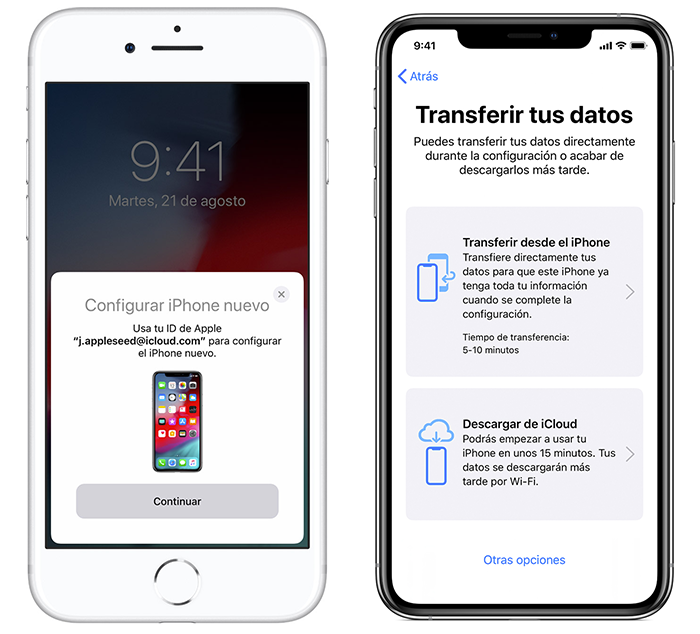
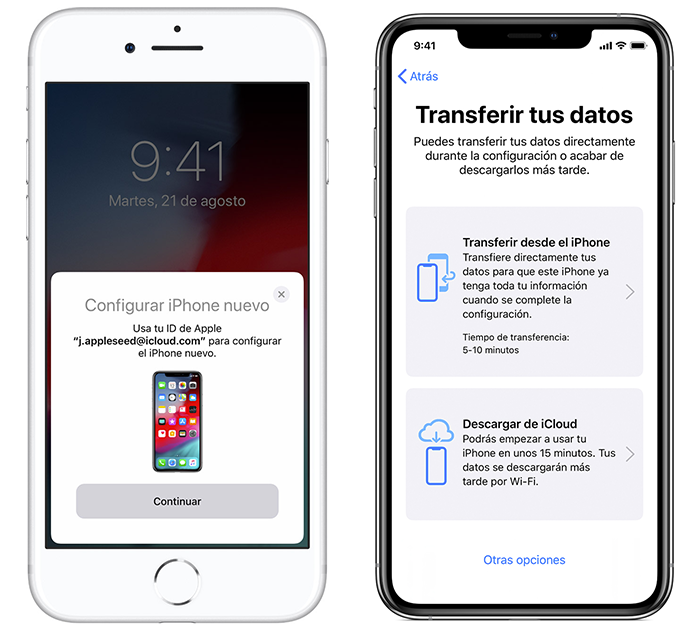
Configurar un nuevo iPhone o iPad es bastante fácil. Gracias a iCloud y al Inicio rápido de Apple (también conocido como configuración automática), puedes transferir todos los datos y aplicaciones de tu antiguo iPhone a un nuevo iPhone o iPad, todo sin ingresar tu contraseña larga y segura de iCloud.
La migración a un nuevo dispositivo solía requerir una copia de seguridad de iTunes o una copia de seguridad de iCloud. ¿Pero qué pasa si solo deseas copiar todo directamente de un dispositivo a otro? Pues en iOS 12.4 puedes hacer precisamente eso. ¡Y hasta puedes usar un cable!
Cómo utilizar Inicio rápido
Paso 1. Enciende el nuevo dispositivo y colócalo cerca del dispositivo actual con iOS 11 o versiones posteriores. En el dispositivo actual se mostrará la pantalla Inicio rápido, donde aparecerá la opción de utilizar tu ID de Apple para configurar el nuevo dispositivo.
Asegúrate de que sea el ID de Apple que quieres usar y, después, pulsa Continuar. Si no ves la opción para continuar en tu dispositivo actual, asegúrate de que la conectividad Bluetooth está activada.
 Paso 2. Espera a que aparezca una animación en el nuevo dispositivo. Sostén el dispositivo actual sobre el nuevo dispositivo y, a continuación, centra la animación en el visor. Espera a que aparezca el mensaje “Terminar en el [dispositivo] nuevo”. Si no puedes utilizar la cámara del dispositivo actual, pulsa Autenticar manualmente y, a continuación, sigue los pasos que aparecen en pantalla.
Paso 2. Espera a que aparezca una animación en el nuevo dispositivo. Sostén el dispositivo actual sobre el nuevo dispositivo y, a continuación, centra la animación en el visor. Espera a que aparezca el mensaje “Terminar en el [dispositivo] nuevo”. Si no puedes utilizar la cámara del dispositivo actual, pulsa Autenticar manualmente y, a continuación, sigue los pasos que aparecen en pantalla.
Paso 3. Cuando se te pida, introduce el código del dispositivo actual en el nuevo dispositivo. Sigue las instrucciones para configurar Face ID o Touch ID en el nuevo dispositivo.
Paso 4. Introduce la contraseña de tu ID de Apple en el nuevo dispositivo cuando se te solicite. Si tienes más de un dispositivo, es posible que debas introducir también los códigos respectivos.
Paso 5. El nuevo dispositivo ofrece la opción de restaurar las apps, los datos y los ajustes desde tu copia de seguridad de iCloud más reciente, o actualizar primero la copia del dispositivo actual y, a continuación, restaurar. Cuando seleccionas una copia de seguridad, puedes elegir si quieres transferir algunos ajustes con relación a la ubicación, la privacidad, Apple Pay y Siri. Si quieres actualizar la copia de seguridad del dispositivo, asegúrate de que la conexión Wi-Fi esté activada en el dispositivo.
Paso 6. Si tienes un Apple Watch y estás configurando un nuevo iPhone, se te preguntará si quieres transferir también los datos y ajustes del Apple Watch.
Cómo utilizar la migración del iPhone
 Paso 1. Enciende el nuevo iPhone y colócalo cerca del iPhone actual con iOS 12.4 o versiones posteriores. En el iPhone actual se mostrará la pantalla Inicio rápido, donde aparecerá la opción de utilizar tu ID de Apple para configurar el nuevo iPhone. Asegúrate de que sea el ID de Apple que quieres usar y, después, pulsa Continuar. Si no ves la opción para continuar en tu dispositivo actual, asegúrate de que la conectividad Bluetooth está activada.
Paso 1. Enciende el nuevo iPhone y colócalo cerca del iPhone actual con iOS 12.4 o versiones posteriores. En el iPhone actual se mostrará la pantalla Inicio rápido, donde aparecerá la opción de utilizar tu ID de Apple para configurar el nuevo iPhone. Asegúrate de que sea el ID de Apple que quieres usar y, después, pulsa Continuar. Si no ves la opción para continuar en tu dispositivo actual, asegúrate de que la conectividad Bluetooth está activada.
Paso 2. Espera a que aparezca una animación en el nuevo iPhone. Sostén el iPhone actual sobre el nuevo iPhone y, a continuación, centra la animación en el visor. Espera a que aparezca el mensaje “Termina en el iPhone nuevo”. Si no puedes utilizar la cámara del iPhone actual, pulsa Autenticar manualmente y, a continuación, sigue los pasos que aparecen en pantalla.
Paso 3. Cuando se te pida, introduce el código del iPhone actual en el nuevo iPhone. Sigue las instrucciones para configurar Face ID o Touch ID en el nuevo iPhone.
Paso 4. Toca Transferir desde el iPhone para comenzar a transferir los datos del iPhone anterior al nuevo. Puedes elegir si quieres transferir algunos ajustes, como Apple Pay y Siri, de tu iPhone anterior al nuevo.
Paso 5. Si tienes un Apple Watch y estás configurando un nuevo iPhone, se te preguntará si quieres transferir los datos y ajustes del Apple Watch.
Paso 6. Mantén los dispositivos cerca uno del otro y conectados a una toma de corriente hasta que se complete el proceso de migración de datos del iPhone. Los tiempos de transferencia pueden variar en función del tipo de conexión, las condiciones de la red y la cantidad de datos que se transfieran.
La verdad es que me gusta mucho esta nueva funcionalidad. Facilita la migración a un nuevo dispositivo, incluso si no tienes una copia de seguridad completa de iCloud.









